
Ako želite znati kako brže pokrenuti mobitel, bilo zato što je izvedba pala otkako ste ga kupili ili zato što ga želite još malo stisnuti, onda ovdje možete pronaći objašnjene ključeve kako biste saznali što se može učiniti kako biste mogli izvući svaki posljednji resurs iz svog hardvera i napraviti svoj mobile radi kao nikad do sada. Naravno, ne očekujte čuda, jer ponekad nema puno posla za to, a trebate samo kupiti novi snažniji pametni telefon.
1 – Budite oprezni s temperaturom svog Android mobitela i baterije
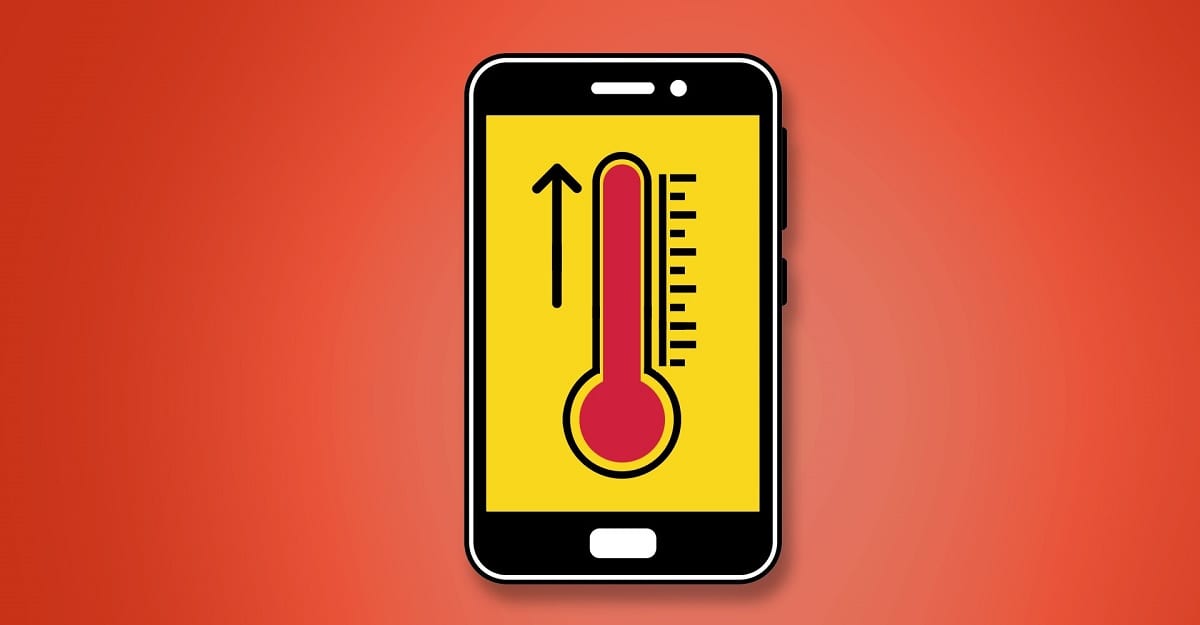
Nešto što mnogi ne primjećuju jest temperatura i baterija. Dva čimbenika koji utječu više od onoga što se vjeruje na performanse mobilnog telefona. Dakle, ako želite znati kako ubrzati mobitel, prva stvar je da počnete s kontrolom ova dva parametra:
- Temperatura: Ako se temperatura poveća, sustav upravljanja napajanjem uređaja pokrenut će ono što je poznato kao prigušivanje, uzrokujući da bitni dijelovi kao što su CPU ili GPU rade na nižoj frekvenciji takta kako bi pokušali smanjiti temperaturu. Na primjer, ako mogu raditi na 2 Ghz, skaler će ga vjerojatno spustiti na 1.8 Ghz, 1.5 Ghz, itd., ovisno o temperaturi. To znači manje performanse. Stoga trebate držati temperaturu na što nižoj mogućoj razini ovi savjeti. Možete i vi koristiti vanjsko hlađenje ako vam se mobitel previše zagrije.
- Baterija: kao što dobro znate, ako baterija ima pristojan postotak napunjenosti, radit će punim kapacitetom, ali čim prođe minimalni postotak, preći će u način štednje ako ste je tako konfigurirali, a to će također podrazumijevaju oduzimanje snage. Kako biste izvukli maksimum, pazite da je baterija uvijek napunjena ili kupiti eksternu bateriju kao dodatak.
2 – Održavajte sustav ažuriranim

El operativni sustav i aplikacije trebaju biti ažurirani s najnovijim zakrpama. Nadalje, ažuriranje operativnog sustava također podrazumijeva ažuriranje firmwarea uređaja. Ovo je također bitno za poboljšanje performansi, budući da su neke od primijenjenih zakrpa obično usmjerene na optimizaciju performansi, poboljšanje ponašanja nekog vozača itd.
u ažurirajte svoj Android sustav putem OTA (ako je podržano):
- Idite na aplikaciju Postavke.
- Pronađite program za ažuriranje sustava (ime se može razlikovati ovisno o sloju korisničkog sučelja za prilagodbu).
- Provjerite postoje li dostupna ažuriranja.
- Preuzmite i instalirajte ažuriranja.
En slučaju aplikacija:
- Idite na Google Play.
- Zatim kliknite na svoj račun za pristup izborniku konfiguracije.
- Idite na Upravljanje aplikacijama i uređajima.
- Zatim idite na karticu Upravljanje.
- I ažurirajte aplikacije na popisu koje imaju ažuriranja na čekanju.
3 – Deinstalirajte aplikacije koje ne koristite te bloatware ili crapware

Održavajte Android OS što čistijim također je važno. Da biste to učinili, ograničite se na to da imate samo osnovne aplikacije koje su vam potrebne. Ponekad se instaliraju neki koji su korišteni samo povremeno i nisu deinstalirani, pa će zauzeti resurse, posebno pohranu, a to također utječe na performanse.
S druge strane, mnogi mobilni brendovi dodaju crapware ili bloatware, one dosadne aplikacije koje ne koristite, ali koje su unaprijed instalirane. Neke možda nećete moći ukloniti, ali sve one koje vam omogućuje da deinstalirate, učinite to.
4 – Upravljajte aplikacijama u pozadini koje troše resurse
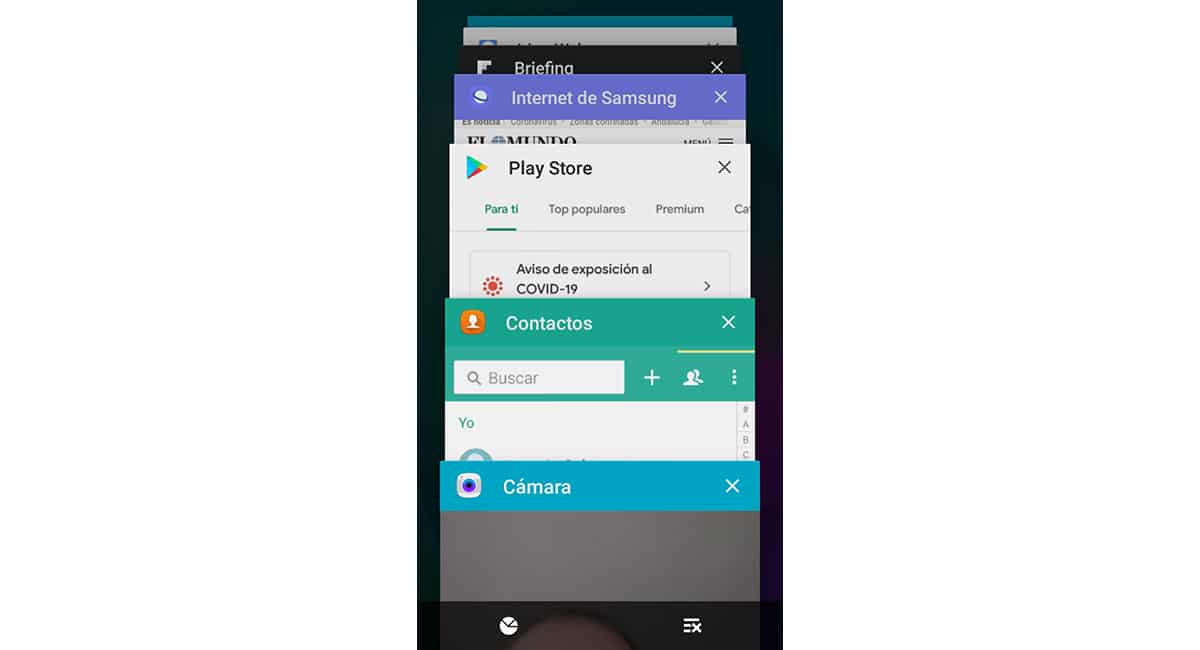
Android je multitasking sustav, a sve aplikacije koje otvaramo, čak i ako smo otišli, nisu potpuno zatvorene, ostaju u pozadini. A to znači da će se procesi čuvati u glavnoj memoriji sustava, što je još jedan problem koji također utječe na performanse. Stoga je uvijek najbolje izbrisati sve pozadinske aplikacije koje imate kako bi sustav mogao sve svoje resurse posvetiti onome što sada radite.
u oslobodite resurse koje su te aplikacije "otele" u pozadini, jednostavno morate:
- Kliknite na lijevu tipku ekrana (kvadrat – krug – trokut) od tri koja se pojavljuju u obliku plutajućeg izbornika u donjem dijelu.
- Tada ćete vidjeti da će se prikazati sve aplikacije koje su trenutno u pozadini. Možete kliziti jednu po jednu u stranu ili pritisnuti gumb X (križ) da ih zatvorite sve odjednom.
5 – Dobro odaberite memorijsku karticu

Mnogi Android telefoni imaju utor za microSD karticu. Ako je to slučaj, a vi ćete koristiti SD karticu za pohranu svojih aplikacija ili ćete je koristiti češće, drugi način za postizanje performansi je odabir dobre microSD kartice. Što je brži, sve dok ga podržava mobilni uređaj, to će biti brži pristupi (čitanje i pisanje) ovom sekundarnom mediju za pohranu. Jedan od najbržih i najboljih je bez sumnje Sandisk Extreme Pro serija.
6 – widgeti van

Widgeti su praktični, mogu vam pokazati sat u stvarnom vremenu, vrijeme u vašem području itd. Međutim, ovi mali programi se stalno izvode, pa će trošiti resurse koji će vam možda trebati za druge zadatke. Najbolji je uklonite sve widgete do kojih vam nije stalo i ostavite glavni zaslon samo sa ikonama. Već znate da za to morate samo neko vrijeme pritisnuti widget na zaslonu i pojavit će se opcije za uklanjanje.
7 – Nemojte koristiti žive ili dinamične pozadine i animacije

Većina korisnika ima statične pozadine. Međutim, neki ljudi koriste žive ili dinamične pozadine. Ove pozadine općenito zahtijevaju aplikaciju treće strane, koja ne samo da će koristiti resurse za rad u pozadini, već će također preopteretiti CPU i GPU za pomicanje grafike i pozadine za promjenu. Najbolje je zaboraviti na ta sredstva ako želite maksimalno povećati performanse svog mobitela.
8 – Za sinkronizaciju
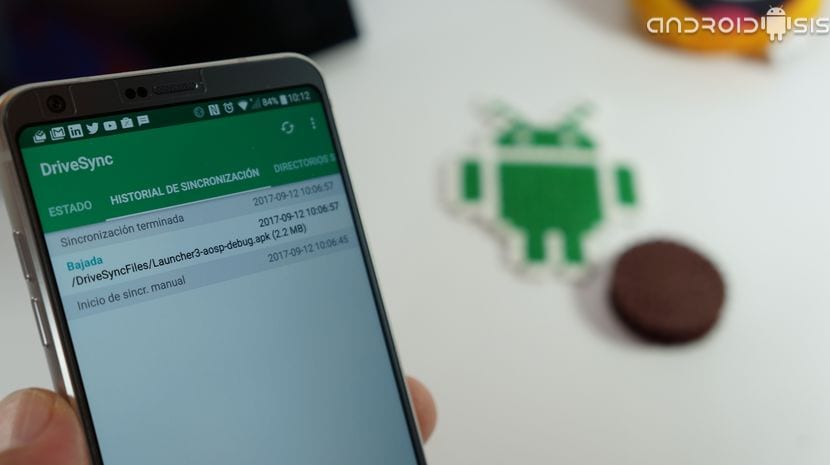
Ako imate aplikacije kao što su GMAIL, Outlook, GDrive, Dropbox, Whatsapp, OneDrive itd., trebali biste znati da sve ove usluge imaju funkcije sinkronizacije za sigurnosno kopiranje, preuzimanje ili provjeru ima li novih poruka itd. Trebali biste otići na postavke ovih aplikacija i konfigurirati sinkronizaciju tako da nije tako često. Neki se mogu konfigurirati tako da se rade svaka dva do tri, svaki sat itd. Što je učestalost niža, to će manje resursa trošiti u pozadini i krasti te resurse iz drugih aplikacija. A ako ne trebate sinkronizaciju, isključite je. Na primjer, ako GDrive pokušava sinkronizirati Kalendar, a vi ga uopće ne koristite, ili fotografije, a ne želite ih prenijeti u oblak, zaustavite te procese.
9 – Koristite što lakše aplikacije

Očito, ne možete birati previše, jer kada trebate određenu aplikaciju, alternative ili ne postoje ili vas ne zadovoljavaju. Međutim, kad god želite instalirati aplikaciju, a postoji nekoliko opcija, trebali biste uvijek ugradite najlakše, kao i onaj koji treba najmanje dopuštenja. Da biste to učinili, možete vidjeti informacije navedene na Google Playu. To će također uštedjeti hardverske resurse i pomoći vam da ne usporite toliko mobitel. Na primjer, zamislite da trebate instalirati aplikaciju za svjetiljku. Aplikacija A može imati samo gumb za uključivanje/isključivanje i ništa drugo i treba samo pristup vašoj kameri da bi uključila bljeskalicu. Druga aplikacija koju ću nazvati B treba dodatna dopuštenja i ima dodane druge značajke koje možda nećete ni koristiti. U ovom slučaju, A bi bila najbolja alternativa.
10 – Koristite upravitelja procesa
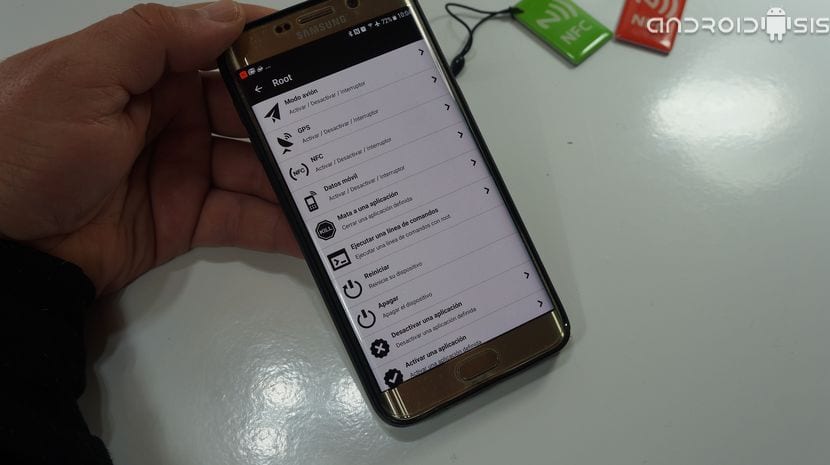
Čuvajte se navodnih aplikacije koje obećavaju da će ubrzati vaš Android sustav, nisu svi stvarno korisni, a neki čak mogu biti i kontraproduktivni. Najbolja stvar je da koristite dobrog upravitelja procesa i ništa drugo. Iako Android integrira ovu funkciju ugrađenu, ti upravitelji trećih strana obično imaju više funkcija koje mogu biti korisne za administraciju i podešavanje sustava. Dva dobra primjera su plaćeni Advanced Task Manager i besplatni Taskmanager.
Za kraj, želio bih nešto dodati. Ponekad je predmemorija toliko prljava, aplikacije toliko brojne, a problemi su takvi (npr. kada postoji zlonamjerni softver koji troši resurse i skriven je,...), da je najbolja opcija za vraćanje izgubljene performanse na vaš mobilni je izvršite hard reset, odnosno vratiti ga na tvorničke parametre. Da biste to učinili, možete slijediti ove korake:
- Isključite mobilni telefon.
- Sada istovremeno pritisnite tipku za napajanje i tipku za smanjenje glasnoće.
- Držite te tipke pritisnute nekoliko sekundi. Primijetit ćete da mobitel vibrira i svijetli crni ekran s nekim slovima.
- Otpustite tipke.
- Vidjet ćete da ulazite u izbornik pod nazivom Recovery Mode.
- Upotrijebite tipku za glasnoću -/+ za pomicanje prema dolje i gore i pritisnite tipku za uključivanje/isključivanje za odabir opcije.
- Odaberite Obriši podatke/Vraćanje na tvorničke postavke. Prihvatite i pričekajte da se završi i ponovno pokrenite.
- Imat ćete mobitel kao kad je objavljen.
DODATNI BONUS: Znajte ograničenja vašeg hardvera

konačno, važno je dobro poznavati svoj hardver i ne tražiti kruške od brijesta. Ako imate SoC s zadanim stropom performansi, nećete moći ići više od toga. Ako trebate više, razmislite o promjeni mobitela i kupnji modela s vrhunskim hardverom.
Isto vrijedi i za mrežu.. Neke aplikacije koje trebaju raditi na mreži ili online igrama za više igrača jako će koristiti vezu. Ako vaša podatkovna pokrivenost nije dobra ili je WiFi mreža na koju ste spojeni vrlo zasićena ili spora, malo možete učiniti. Iako s WiFi 6 i optičkim vezama, kao i 5G, ne biste trebali imati nikakvih problema u tom pogledu.
